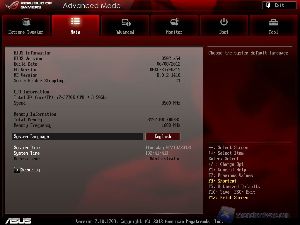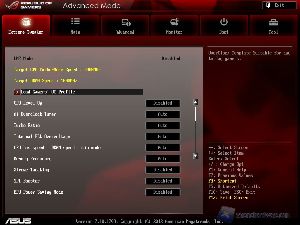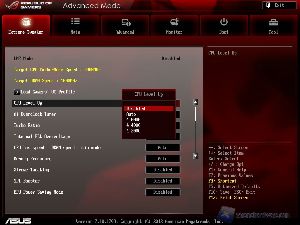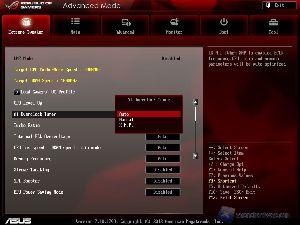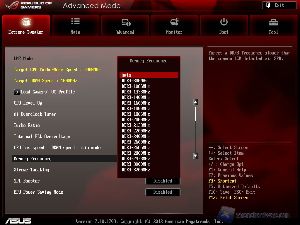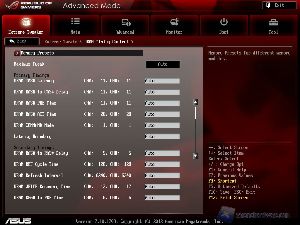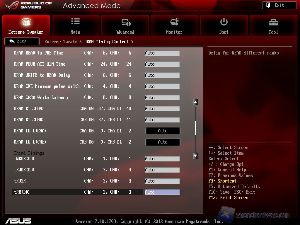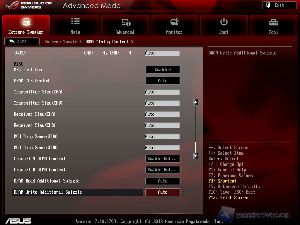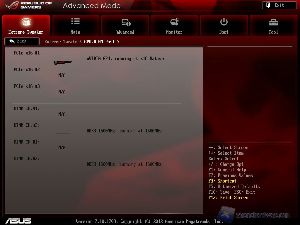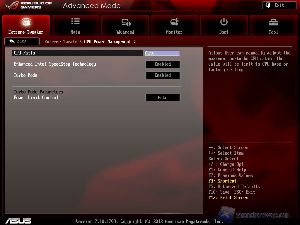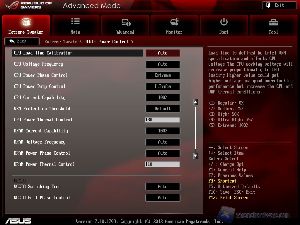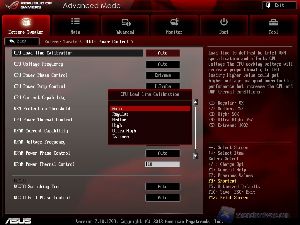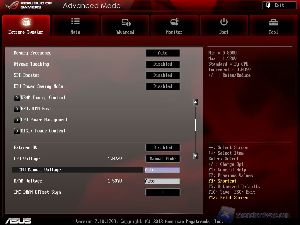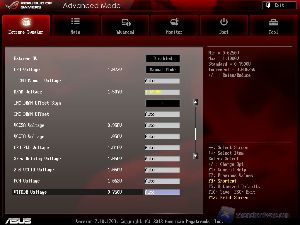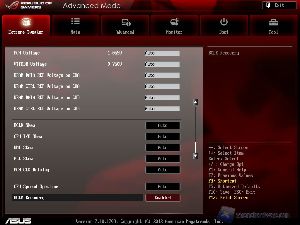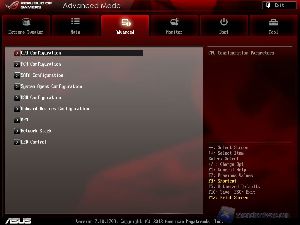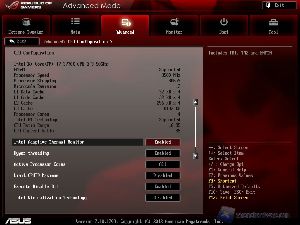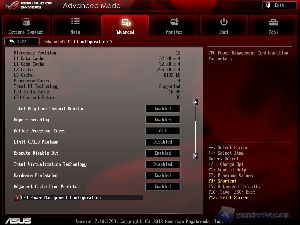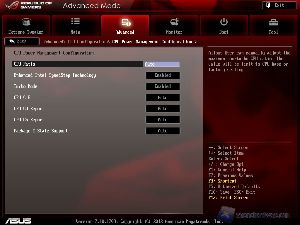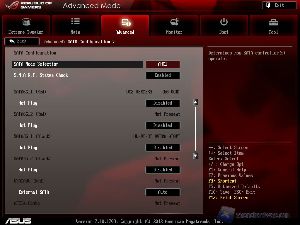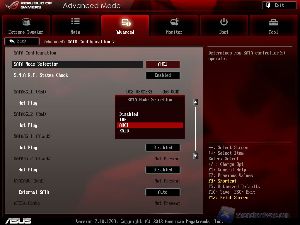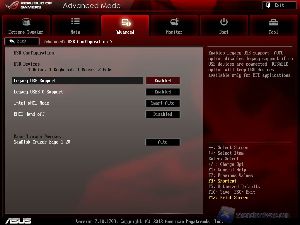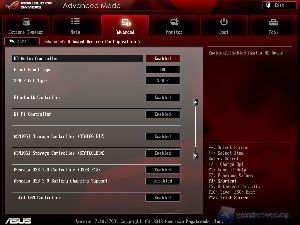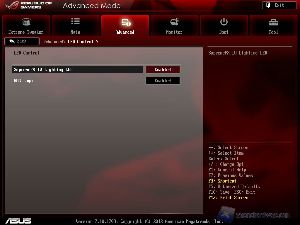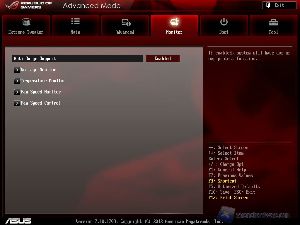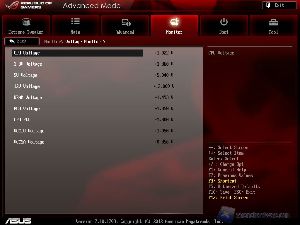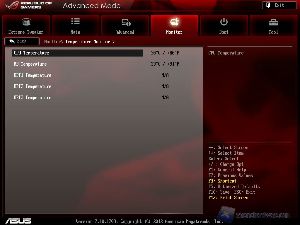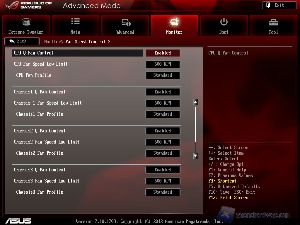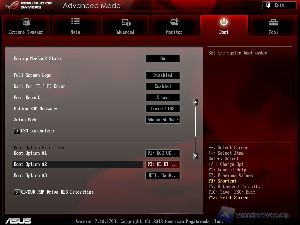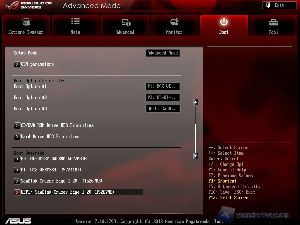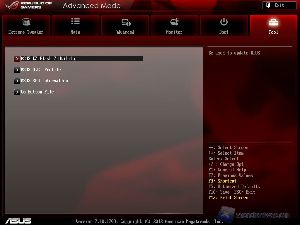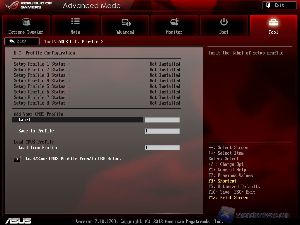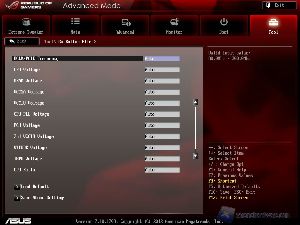BIOS
Il lavoro svolto da ASUS sull’interfaccia grafica del BIOS della Maximus V Formula è notevole. L’impatto estetico nonché la sistematicità delle varie voci aiuta la comprensione per gli addetti ai lavori.
La navigazione all’interno del BIOS è possibile anche con il solo ausilio del mouse. L’ambiente si suddivide in 6 sezioni. La più ricca, sia per voci, ossia settings al suo interno, che per tipo d’impatto, è la sezione Extreme Tweaker nella quale si naviga e si agisce per overcloccare il sistema.
Ci si può affidare sia al sistema scegliendo la frequenza target tramite il menu CPU Level Up, oppure manualmente tramite la voce nel menu Ai Overclock Tuner.
Il settaggio della frequenza operativa della memoria può raggiungere la ragguardevole velocità di 3200 MHz tramite i relativi moltiplicatori. Le sotto voci relative ai Timing non mancano e mostrano la completezza del BIOS, in grado di soddisfare anche i professionisti.
È possibile intervenire sulla sezione di alimentazione, sull’erogazione dei voltaggi e sui parametri di stabilizzazione degli stessi, tramite la LoadLineCalibration.
Nella sezione Advanced si trovano le impostazioni relative alle tecnologie di risparmio energetico della CPU nonché sul Ratio o meglio il rapporto di moltiplicazione che agisce direttamente sulla frequenza finale.
Ancora negli screen a seguire s’interviene sui vari Settings relativi ai dispositivi di storage nonché alle porte di comunicazione con le periferiche esterne.
È possibile anche settare le periferiche integrate nella motherboard piuttosto che i vari controller USB/SATA integrati.
Nella sezione successiva Monitor è possibile leggere in tempo reale i parametri vitali del sistema ed intervenire sui controlli di questi ultimi
Nella sezione Boot andiamo a scegliere con quale dispositivo/periferica connessa al sistema avviare il sistema
Nell’ultima sezione Tool troviamo degli utili strumenti come l’ASUS EZ Flash 2 con cui possiamo aggiornare il BIOS piuttosto che salvare la sua configurazione nell’ASUS O.C. Profile oppure leggere le informazioni contenute nel chip SPD e non ultima configurare il BIOS per la modalità Go Button richiamabile con l’apposito tasto.